Raspberry Pi 树莓派安装系统及基本设置
分类:linux日期:2017-08-10 - 16:47:30作者:老谢
安装系统
- SDFormatter
- win32diskimager
请从树莓派官网下载系统镜像,然后使用SDFormatter对TF卡进行格式化,格式化以后运行win32diskimager,选择系统镜像以及盘符以后,点击write,等待写入完全,等到出现对话框write successful就说明成功了。
基本设置
- 开启ssh服务
- 设置root密码并解锁
- 允许远程ssh登录root账户
- 设置时区及编码
需要特别注意的是,新版RASPBIAN的镜像默认不开启SSH服务,如果希望默认开启,请在TF卡root目录下创建名为“ssh”的空文件,默认用户是pi 密码为raspberry,debian里root账户默认没有密码,但账户锁定。执行sudo passwd root为root用户设置密码,再执行sudo passwd --unlock root为root账户解锁。接下来修改/etc/ssh/sshd_config,将PermitRootLogin without-password为PermitRootLogin yes,即可启用root账户远程ssh登录。
接下来设置时区以及语言编码:
timedatectl set-timezone 'Asia/Hong_Kong' localectl set-locale LANG=en_US.utf8 |
如果您要使用WIFI连接网络,请参考:巴掌大的服务器,树莓派3初体验
更换源为阿里云并更新
cp /etc/apt/sources.list /etc/apt/sources.list.bak vim /etc/apt/sources.list |
进入编辑界面,删除原有的内容或者用#注释掉原来的源,添加下方的源内容。
deb http://mirrors.aliyun.com/raspbian/raspbian/ wheezy main non-free contrib deb-src http://mirrors.aliyun.com/raspbian/raspbian/ wheezy main non-free contrib |
之后对系统及软件包进行更新。
apt-get update #更新系统软件 apt-get upgrade #更新已安装的包 |
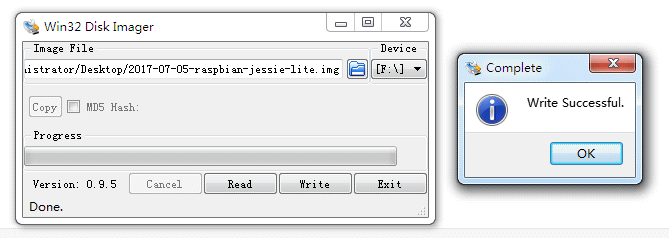

一直想找些树霉派的的文章